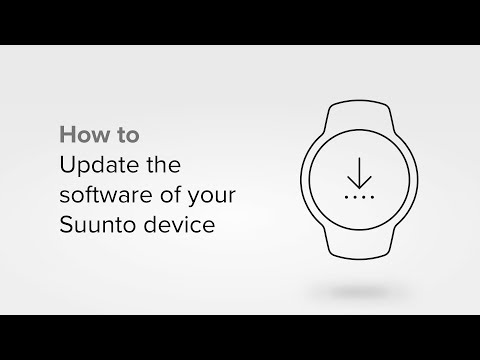Vær oppmerksom på at endring av noen av disse innstillingene kan påvirke nettleserens ytelse, stabilitet eller sikkerhet negativt. Mange av disse innstillingene er skjult for en grunn.
Google Chrome
Google Chromes stabile innstillinger er alle eksponert på Innstillinger-siden. Men Chrome har en side der du kan endre eksperimentelle innstillinger og aktivere eksperimentelle funksjoner. Disse alternativene kan endres eller forsvinne når som helst og bør ikke betraktes som stabile. De kan forårsake alvorlige problemer, så du bruker dem på egen risiko.
Hvis du vil vise og justere disse innstillingene, skriver du inn chrome: // flags eller om: flagg inn i Chrome adresselinje og trykk Enter.



Mozilla Firefox
For å få tilgang til Firefox avanserte innstillinger, skriv inn about: config inn i adresselinjen og trykk på Enter. Du får se en advarselsside. Ta varselet på alvor - du kan forårsake alvorlige problemer med Firefox-profilen din hvis du ikke vet hva du gjør.


Men du vil også finne interessante skjulte innstillinger begravet her. Et interessant eksempel er browser.ctrlTab.previews innstilling.

Med denne innstillingen aktivert, vil du se en miniatyrliste over åpne faner når du bruker hurtigtasten Ctrl + Tab for å bytte faner. Denne forhåndsvisningslisten vises bare når du har nok faner åpne. Den er satt til minimum 7 som standard, men du kan endre det ved å endre browser.ctrlTab.recentlyUsedLimit innstilling.

Internet Explorer
Internet Explorer har innstillinger som ikke kan endres fra brukergrensesnittet, men de er ikke like enkle å få tilgang til. Disse innstillingene kan enten tweaked fra Windows-registret eller gjennom gruppepolicyredigereren. De fleste av disse alternativene er ment for systemadministratorer å låse ned og tilpasse IE-distribusjoner på et nettverk.
Hvis du har gruppepolicyredigeringen, som ikke er tilgjengelig på hjemmeversjoner av Windows, kan du bruke den til å vise og endre avanserte IE-innstillinger. For å åpne den, trykk på Windows-tasten, skriv inn gpedit.msc i Start-menyen (eller på Start-skjermen, hvis du bruker Windows 8), og trykk Enter. (Hvis gruppepolicyredigeringen ikke vises, har du sannsynligvis en hjemmeversjon av Windows uten gruppepolicyredigereren.)
Du finner IEs innstillinger under Administrative maler Windows Components Internet Explorer.

Hvis du for eksempel savner den gamle Fil / Rediger / Vis-menyen, kan du aktivere den som standard ved å angi Slå på menylinjen som standard politikk til aktivert.
Opera
For å få tilgang til Opera's avanserte preferanser, skriv inn opera: config i Opera adresselinje og trykk Enter. Operaens preferanser Editor fungerer som en mer vennlig utseende om: config.


Safari ser ikke ut til å ha et tilsvarende sted for å tilpasse avanserte, skjulte innstillinger. Hvis en innstilling du vil endre ikke er tilgjengelig i Safari-alternativvinduet, har du lykke til - med mindre du kan finne en utvidelse for å endre det selvfølgelig.